
文章插图
方法一:
1、确认Windows防火墙是打开的 , 同时按Win+R调出运行窗口 , 输入cmd并回车 。
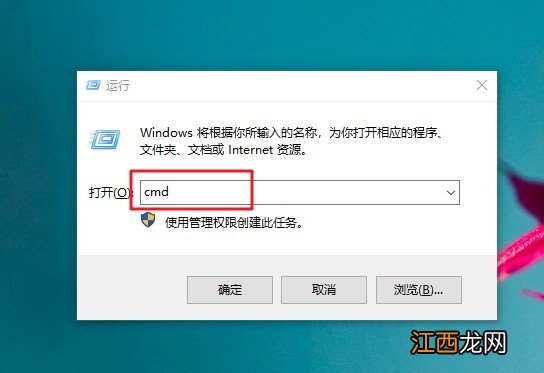
文章插图
2、在命令提示符页面 , 输入where powershell回车 , 即可看到一个powershell所在的目录 , 然后根据目录打开所在的文件夹 。
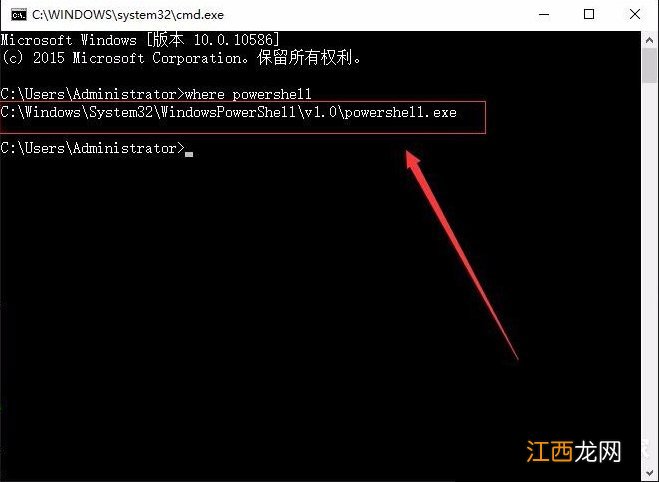
文章插图
3、之后 , 右键powershell以管理员身份运行 , 就会打开一个和cmd命令页面差不多的软件窗口 。
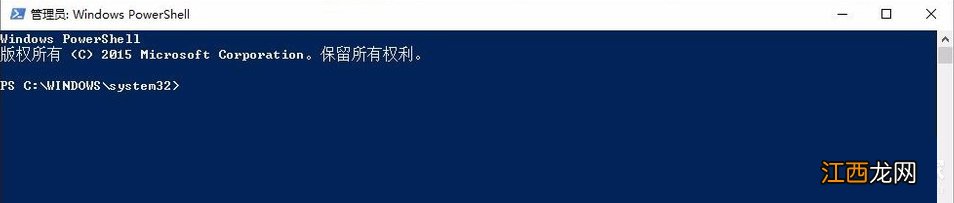
文章插图
4、输入以下代码 , 输入完后回车 。
【Get-AppXPackage -AllUsers | Foreach {Add-AppxPackage -DisableDevelopmentMode -Register "$(.InstallLocation)\AppXManifest.xml"}】
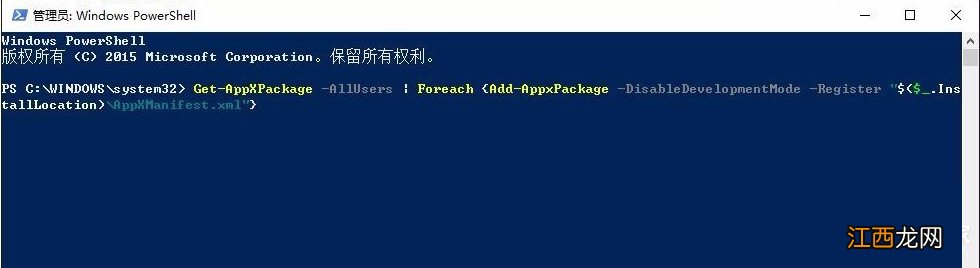
文章插图
5、输入命名并回车之后 , 会有一些命令自动在屏幕上运行 , 稍等片刻 , Package的更新就完成了 。
方法二:
1、在电脑搜索框中输入并打开“服务”
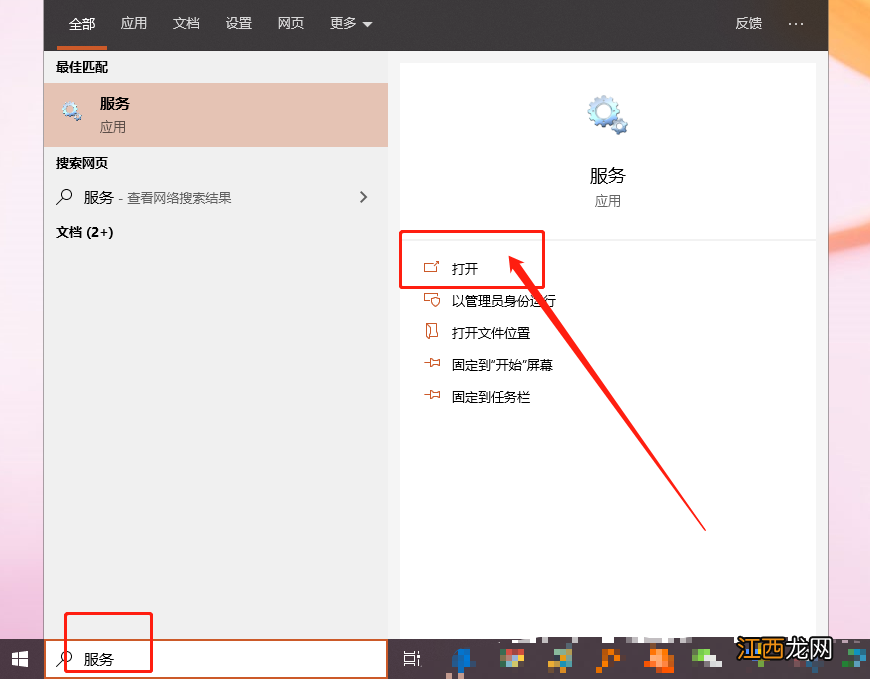
文章插图
2、找到User Manager确保此服务为启动 , 双击打开属性页面确认
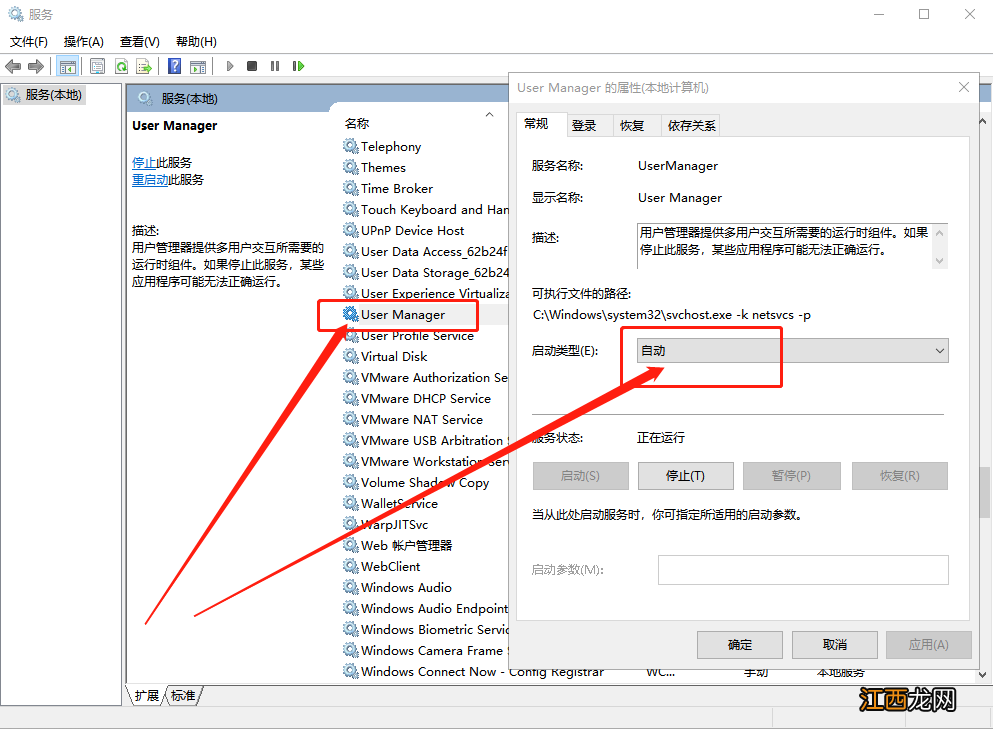
文章插图
3、然后 , 勾选User Manager服务‘登陆’标签下的‘允许服务与桌面交互(W)’ 确认 , 重启电脑即可 。
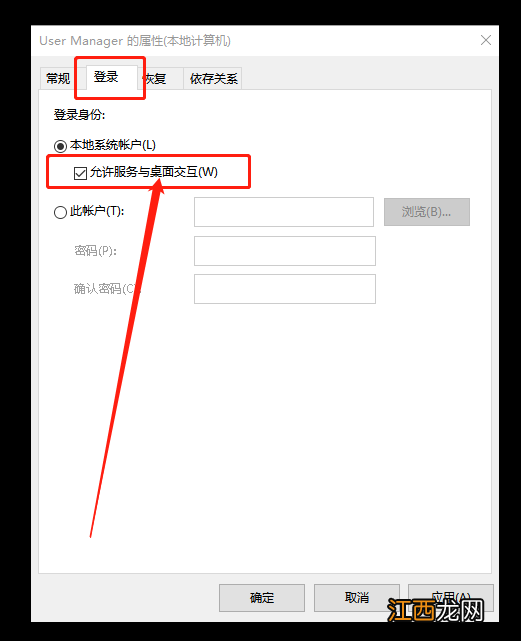
文章插图
以上就是戴尔xps15电脑的开始屏幕没反应的解决方法 , 希望可以帮助到各位用户!
【戴尔xps开机没反应 戴尔xps13开机没反应】
相关经验推荐
- 戴尔0xc0000225无法进系统win10 win10更新错误0xc1900204
- 惠普4411s无法开机 惠普笔记本4416s开不了机
- 戴尔笔记本开机显示internal 戴尔服务器i按钮
- 海尔空调快速启动 海尔电脑怎样开机
- 戴尔电脑硬盘自带加密 戴尔电脑怎么给u盘设置密码
- win10玩老游戏无法全屏 戴尔电脑玩游戏怎么全屏
- 戴尔电脑window10怎么设置密码 戴尔笔记本win10系统怎么设置开机密码
- 电脑为啥一直自动开机重启 电脑开机之后总是自动重启
- 戴尔xps15配置 戴尔xps15恢复出厂设置
- 电脑开机后进不了系统怎么办


















